Sadržaj
Cjeloviti vodič za korištenje vrpce u Excelu objašnjava strukturu vrpce, glavne kartice kao i kako prilagoditi, sakriti i vratiti vrpcu u Excel.
Kao i kod drugih aplikacija sustava Office, Vrpca programa Excel vaše je primarno sučelje koje sadrži sve naredbe i značajke koje ćete ikada trebati. Što znati za što je Excel sposoban? Istražite vrpcu!
Vrpca programa Excel
Vrpca programa Microsoft Excel je niz kartica i ikona na vrhu prozora programa Excel koji omogućuje možete brzo pronaći, razumjeti i koristiti naredbe za dovršavanje određenog zadatka. Izgleda kao složena alatna traka, što zapravo i jest.
Vrpca se prvi put pojavila u programu Excel 2007 zamijenivši tradicionalne alatne trake i padajuće izbornike iz prethodnih verzija. U programu Excel 2010 Microsoft je dodao mogućnost personalizacije vrpce.
Vrpca u Excelu sastoji se od četiri osnovne komponente: kartica, grupa, pokretača dijaloških okvira i naredbenih gumba.
- Kartica vrpce sadrži više naredbi logički podijeljenih u grupe.
- Grupa vrpce je skup blisko povezanih naredbi koje se obično izvode kao dio većeg zadatka.
- Pokretač dijaloškog okvira je mala strelica u donjem desnom kutu grupe koja prikazuje više povezanih naredbi. Pokretači dijaloških okvira pojavljuju se u grupama koje sadrže više naredbi od dostupnog prostora.
- Naredbeni gumb je gumb na koji klikneteizvršite određenu radnju.
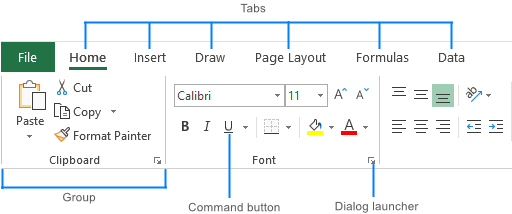
Kartice na vrpci
Standardna vrpca programa Excel sadrži sljedeće kartice, slijeva nadesno:
Datoteka – omogućuje vam da skočite u prikaz iza pozornice koji sadrži bitne naredbe vezane uz datoteke i opcije programa Excel. Ova je kartica predstavljena u programu Excel 2010 kao zamjena za gumb Office u programu Excel 2007 i izbornik Datoteka u ranijim verzijama.
Početna – sadrži najčešće korištene naredbe kao što su kopiranje i lijepljenje , sortiranje i filtriranje, oblikovanje itd.
Umetni – koristi se za dodavanje različitih objekata u radni list kao što su slike, grafikoni, zaokretne tablice, hiperveze, posebni simboli, jednadžbe, zaglavlja i podnožja .
Crtanje – ovisno o vrsti uređaja koji koristite, omogućuje vam crtanje digitalnom olovkom, mišem ili prstom. Ova je kartica dostupna u programu Excel 2013 i novijim verzijama, ali kao i kartica Razvojni programer nije vidljiva prema zadanim postavkama.
Izgled stranice – pruža alate za upravljanje izgledom radnog lista, na zaslonu i ispisu. Ovi alati kontroliraju postavke teme, rešetke, margine stranice, poravnavanje objekata i područje ispisa.
Formule – sadrži alate za umetanje funkcija, definiranje naziva i kontrolu opcija izračuna.
Podaci – sadrži naredbe za upravljanje podacima radnog lista kao i povezivanje s vanjskim podacima.
Pregled – omogućuje vam provjeru pravopisa,pratite promjene, dodajte komentare i bilješke, zaštitite radne listove i radne knjige.
Prikaz – pruža naredbe za prebacivanje između prikaza radnog lista, zamrzavanje okna, pregledavanje i raspoređivanje više prozora.
Pomoć – pojavljuje se samo u Excelu 2019 i Office 365. Ova kartica pruža brzi pristup oknu zadatka pomoći i omogućuje vam da kontaktirate Microsoftovu podršku, pošaljete povratne informacije, predložite značajku i dobijete brzi pristup videozapisima za obuku.
Developer – omogućuje pristup naprednim značajkama kao što su VBA makronaredbe, ActiveX i Form kontrole i XML naredbe. Ova je kartica prema zadanim postavkama skrivena i prvo je morate omogućiti.
Dodaci – pojavljuje se samo kada otvorite stariju radnu knjigu ili učitate dodatak koji prilagođava alatne trake ili izbornik .
Kontekstualne kartice na vrpci
Pored stalnih kartica opisanih gore, vrpca programa Excel također ima kartice osjetljive na kontekst, poznate kao Kartice alata , koje se prikazuju samo kada odaberete određenu stavku kao što je tablica, grafikon, oblik ili slika. Na primjer, ako odaberete grafikon, kartice Dizajn i Format pojavit će se pod Alati za grafikone .
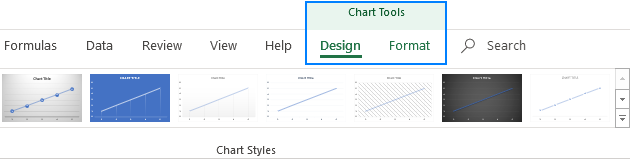
Savjet. Ako tek počinjete s Excelom, Ribbon Hero bi vam mogao dobro doći. To je igra koju je stvorio Office Labs kako bi pomogao ljudima da istraže najkorisnije značajke vrpce sustava Office. Iako se ovaj projekt ne razvija aktivno niti dalje podržava, ipak jestdostupan za preuzimanje na web stranici Microsofta.
Kako sakriti vrpcu u Excelu
Ako želite dobiti što više prostora za podatke na radnom listu (što je osobito slučaj kada koristite prijenosno računalo s malim zaslonom), možete minimizirajte vrpcu pritiskom na prečac Ctrl + F1.
Ili možete potpuno sakriti vrpcu klikom na gumb Opcije prikaza vrpce na gornjem desnom kutu prozora programa Excel, a zatim kliknite Automatski sakrij vrpcu .
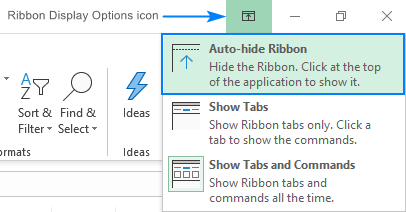
Za više informacija pogledajte 6 načina za smanjivanje i skrivanje vrpcu u programu Excel.
Kako otkriti vrpcu u programu Excel
Ako su iznenada sve naredbe nestale s vaše vrpce programa Excel i vidljivi su samo nazivi kartica, pritisnite Ctrl + F1 da dobijete sve natrag.
Ako cijela vrpca nedostaje , kliknite gumb Opcije prikaza vrpce i odaberite Prikaži kartice i naredbe .
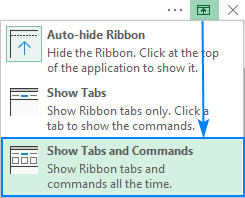
Zanima li vas još 4 načina za vraćanje vrpce koja nedostaje? Provjerite kako prikazati vrpcu u Excelu.
Kako prilagoditi vrpcu programa Excel
Ako želite personalizirati vrpcu za svoje potrebe kako biste točno znali gdje se što nalazi, to možete jednostavno učiniti također.
Vaša ulazna točka za većinu prilagodbi je prozor Customize Ribbon pod Excel Options . A najkraći put do njega je desni klik na vrpcu i odabir Prilagodi vrpcu … iz kontekstaizbornik:

Odavde možete dodati vlastite kartice bilo kojim naredbama koje odaberete, promijeniti redoslijed kartica i grupa, prikazati, sakriti, preimenovati kartice i još mnogo toga više.
Detaljni koraci za svaku prilagodbu mogu se pronaći u ovom vodiču: Kako prilagoditi vrpcu u Excelu.
Kako prikazati karticu Razvojni programer u Excelu
Kartica Razvojni programer vrlo je koristan dodatak vrpci programa Excel koji vam omogućuje pristup brojnim naprednim značajkama kao što su VBA makronaredbe, ActiveX i kontrole obrazaca, XML naredbe i još mnogo toga. Problem je što je kartica Developer skrivena prema zadanim postavkama. Srećom, to je vrlo jednostavno omogućiti. Za to desnom tipkom miša kliknite vrpcu, kliknite Prilagodi vrpcu , odaberite Razvojni programer pod glavnim karticama i kliknite U redu.
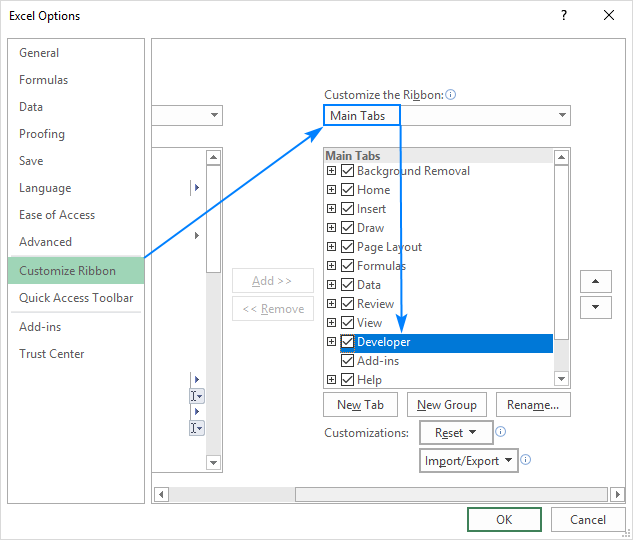
Na isti način možete aktivirati druge kartice koje su dostupne u Excelu, ali nisu vidljive na vrpci, npr. karticu Crtanje.
Za više informacija pogledajte Kako dodati i koristiti karticu Razvojni programer u programu Excel.
Alatna traka za brzi pristup
Osim vrpce koja prihvaća većinu naredbi dostupan u Excelu, mali skup često korištenih naredbi nalazi se na posebnoj alatnoj traci na vrhu Excel prozora za brzi pristup, otuda i naziv alatne trake.
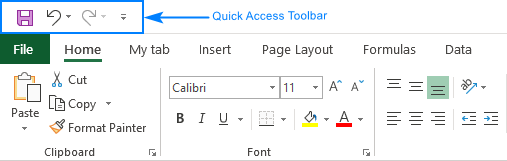
Alatna traka za brzi pristup također se može prilagoditi i postaviti iznad ili ispod vrpce. Sljedeći vodič objašnjava kako to učiniti: Alatna traka za brzi pristup: kakoprilagodite, premjestite i poništite.
Tako koristite vrpcu u Excelu. Zahvaljujem vam na čitanju i nadam se da se vidimo na našem blogu sljedeći tjedan!

